
win10 システムを使用しているときに、アカウントが無効になることがあります。この問題の解決方法がわからない友達もいます。そこで、今日は win10 アカウントが無効になる場合について説明します。どのように解決すればよいですか~
1. まず、デスクトップでこのコンピューターを見つけて、「管理」を右クリックします。
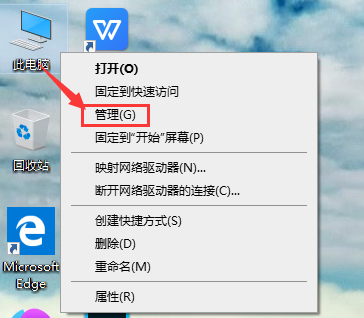
2. 開いたコンピューター管理インターフェイスで、左側の「ローカル ユーザーとグループ」を見つけ、「ユーザー」を見つけてダブルクリックして開きます
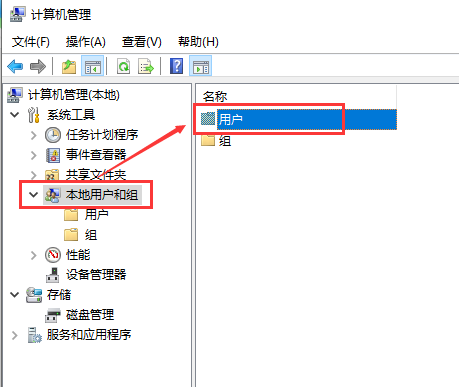
3. 非アクティブ化されたアカウントを見つけて右クリックし、[プロパティ] を選択します。
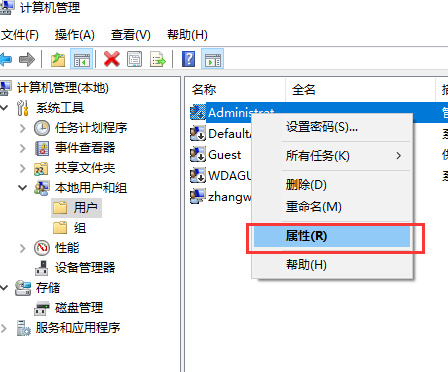
4. プロパティ ウィンドウで、[アカウントが無効になっています] ラジオ ボックスのチェックを外し、[OK] をクリックします。
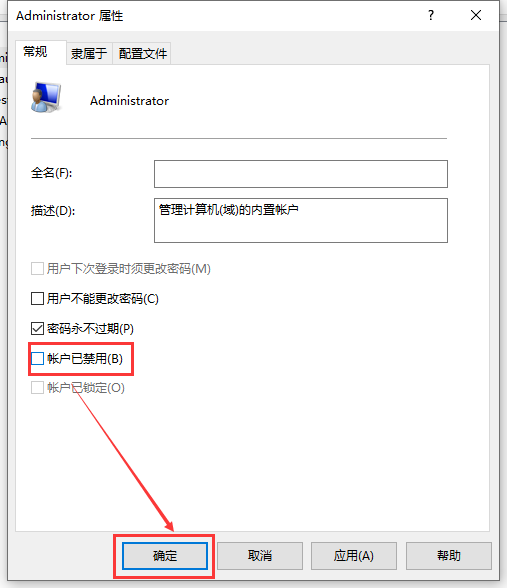
以上が詳細説明:win10アカウント停止時の詳しい対処方法の詳細内容です。詳細については、PHP 中国語 Web サイトの他の関連記事を参照してください。